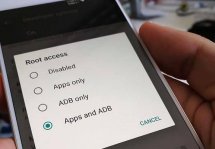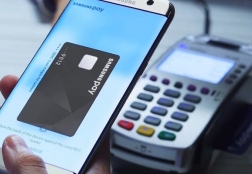Как в Android устанавливать приложения на карту памяти
Статьи и Лайфхаки
Если же речь идет об Android 2.1 и предыдущих моделях, то это довольно сложная процедура и прежде чем взяться за нее, стоит внимательно разобраться в вопросе.
Инструкция для Android версии 2.2 и следующих

- Войти в меню «Настройки».
- Далее «Приложении».
- Потом «Управление приложениями».
- Из появившегося списка приложений выбрать то, которое нужно перенести.
- Открыть «свойства приложения» и нажать «Переместить на SD-карту».
Вот и все, стоит только помнить, что приложения, которые не могут поддерживать инструкции app2sd, невозможно установить на карту памяти обычным способом.
Инструкция для Android версии 2.1 и предыдущих

- Сначала нужно создать резервную копию своих данных.
- Далее понадобятся Root-права для данного устройства.
- Затем карту памяти нужно разбить на несколько секторов с помощью MiniTool Partition Wizard.
- Подключить телефон через USB к компьютеру, открыть MiniTool Partition Wizard и стереть с карты памяти все разделы.
- Далее создать основной сектор: Primary FAT32. Тут будут находиться все пользовательские данные.
- Второй сектор – Primary ext2 – предназначен для перенесенных приложений. Желательно, чтобы он был не меньше 512 Мб.
- Подключить телефон через USB к компьютеру, открыть MiniTool Partition Wizard и стереть с карты памяти все разделы.
- Теперь перезагрузить телефон.
- Установить Link2SD. Можно использовать и app2sd, но в таком случае вся папка /data/app перенесется на карту памяти, тогда как Link2SD дает возможность переносить приложения по одному.
- Перезагрузить телефон.
- Дать приложению Link2SD Root-доступ.
- Выбрать ext2 на запрос о Root-правах.
- Снова перезагрузить телефон.
- Теперь с помощью Link2SD переносить приложения: выделить нужное, нажать «Create link».
Подписывайтесь на нас в Telegram и ВКонтакте.

Сергей Семенов, 31 год
Аналитик, журналист, редактор
Настоящий мобильный эксперт! Пишет простым и понятным языком полезные статьи и инструкции мобильной тематики, раздает направо и налево наиполезнейшие советы. Следит за разделом «Статьи и Лайфхаки».
Информация полезна? Расскажите друзьям
Похожие материалы
Анекдот дня
Что общего между котом и мобильником? Оба будут пищать, пока не получат питание.
Загрузить ещеПоделиться анекдотом:
Факт дня
Первый смартфон с гибким дисплеем выпустила еще в 2013 году южнокорейская компания LG.
Больше подробностейПоделиться фактом:
Совет дня
Если ваш смартфон попал в воду, первое, что следует сделать – это извлечь из него аккумуляторную батарею.
А почему?Поделиться советом:
Цитата дня
Поделиться цитатой:
Угадаешь? Тогда ЖМИ!
Советуем глянуть эти материалы
Какое слово закрашено?

мда уж, не угадал!
ого, а ведь верно!
- Женой
- Умнее
- Интереснее
- Красивее